Cómo eliminar LinkDownloader de un navegador
Programa espíaConocido también como: Anuncios de LinkDownloader
Obtenga un escaneo gratuito y verifique si su computadora está infectada.
ELIMÍNELO AHORAPara usar el producto con todas las funciones, debe comprar una licencia para Combo Cleaner. 7 días de prueba gratuita limitada disponible. Combo Cleaner es propiedad y está operado por RCS LT, la empresa matriz de PCRisk.
¿Qué tipo de aplicación es LinkDownloader?
Al inspeccionar la aplicación LinkDownloader, descubrimos que se trata de una extensión de navegador que funciona como adware. Cuando se añade a un navegador web, LinkDownloader muestra molestos anuncios. La mayoría de los usuarios instalan/añaden adware sin querer. Hemos descubierto varias páginas engañosas que promocionan LinkDownloader.
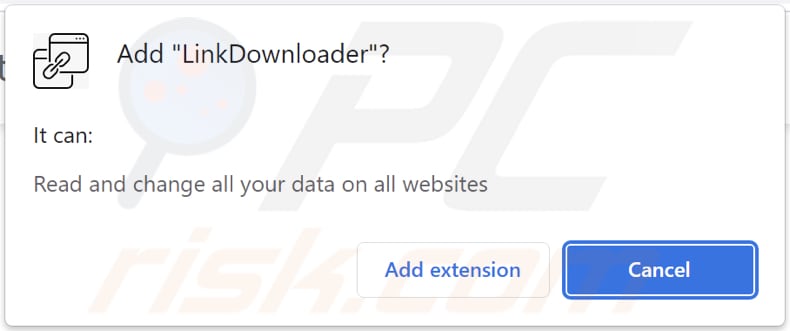
LinkDownloader en detalle
LinkDownloader se promociona como una aplicación que encuentra enlaces en sitios web y los agrupa por extensión. Sin embargo, su descripción no menciona que muestre anuncios. Los anuncios mostrados por aplicaciones con publicidad pueden abrir páginas dudosas y provocar descargas (o instalaciones) inesperadas (si están diseñadas para ejecutar determinados scripts).
Hacer clic en anuncios mostrados por aplicaciones como LinkDownloader puede conducir a sitios web diseñados para engañar a los visitantes para que proporcionen información personal, llamen a números de asistencia técnica falsos, descarguen aplicaciones sospechosas, etc. Por tanto, se recomienda evitar añadir adware (incluido LinkDownloader) a los navegadores web o instalarlo en el ordenador.
Además de mostrar anuncios, LinkDownloader puede leer y modificar los datos de los sitios web visitados. Los datos obtenidos por este tipo de aplicaciones pueden utilizarse indebidamente con fines de marketing, venderse a terceros o monetizarse de otras formas. Puede causar problemas relacionados con la privacidad en línea y otros problemas.
| Nombre | Anuncios de LinkDownloader |
| Tipo de amenaza | Adware |
| Síntomas | Su ordenador se vuelve más lento de lo normal, ve anuncios emergentes no deseados, es redirigido a sitios web dudosos. |
| Métodos de distribución | Anuncios emergentes engañosos, instaladores de software gratuito (bundling), instaladores falsos de Flash Player, descargas de archivos torrent. |
| Daños | Rastreo del navegador de Internet (posibles problemas de privacidad), visualización de anuncios no deseados, redireccionamientos a sitios web dudosos, pérdida de información privada. |
| Eliminación de Malware |
Para eliminar posibles infecciones de malware, escanee su computadora con un software antivirus legítimo. Nuestros investigadores de seguridad recomiendan usar Combo Cleaner. Descargue Combo Cleaner para WindowsEl detector gratuito verifica si su equipo está infectado. Para usar el producto con todas las funciones, debe comprar una licencia para Combo Cleaner. 7 días de prueba gratuita limitada disponible. Combo Cleaner es propiedad y está operado por RCS LT, la empresa matriz de PCRisk. |
Más información sobre el adware
Es habitual que las aplicaciones respaldadas por publicidad no sólo muestren anuncios, sino que también secuestren navegadores web. La mayoría de las aplicaciones que secuestran navegadores promocionan motores de búsqueda sospechosos (o falsos). Los motores de búsqueda dudosos pueden generar resultados engañosos e incluir anuncios poco fiables en sus resultados. Es aconsejable utilizar sólo motores de búsqueda legítimos (por ejemplo, Google, Yahoo o Bing).
Algunos ejemplos de aplicaciones clasificadas como adware son Streaming Downloader, Ads Tracker, y Audio Finder.
¿Cómo se instaló el adware en mi ordenador?
Descubrimos LinkDownloader en páginas web sospechosas que decían que podría ser necesaria una extensión gratuita y (o) que la descarga estaba lista. Esta aplicación se añadió a un navegador web después de seguir los pasos/instrucciones de esas páginas. También descubrimos que LinkDownloader tiene su página web oficial desde donde se puede descargar.
También es habitual que el adware y otras aplicaciones sospechosas se incluyan en los instaladores como instalaciones opcionales. Los usuarios instalan adware junto con otro software cuando finalizan las instalaciones sin cambiar la configuración "Avanzada", "Personalizada" o similar disponible en los instaladores.
¿Cómo evitar la instalación de aplicaciones no deseadas?
Descargue aplicaciones de sitios web oficiales y tiendas verificadas. Lea las reseñas antes de descargar aplicaciones. Evite las descargas desde páginas sospechosas, descargadores de terceros, redes P2P, sitios de alojamiento gratuito de archivos, etc. Compruebe los descargadores e instaladores de aplicaciones no deseadas antes de finalizar las descargas e instalaciones.
No confíe en aplicaciones y páginas promocionadas a través de notificaciones de sitios web sospechosos. Si su ordenador ya está infectado con aplicaciones fraudulentas, le recomendamos que ejecute un análisis con Combo Cleaner Antivirus para Windows para eliminarlas automáticamente.
Capturas de pantalla de sitios web que promocionan LinkDownloader:
Eliminación automática instantánea de malware:
La eliminación manual de amenazas puede ser un proceso largo y complicado que requiere conocimientos informáticos avanzados. Combo Cleaner es una herramienta profesional para eliminar malware de forma automática, que está recomendado para eliminar malware. Descárguelo haciendo clic en el siguiente botón:
DESCARGAR Combo CleanerSi decide descargar este programa, quiere decir que usted está conforme con nuestra Política de privacidad y Condiciones de uso. Para usar el producto con todas las funciones, debe comprar una licencia para Combo Cleaner. 7 días de prueba gratuita limitada disponible. Combo Cleaner es propiedad y está operado por RCS LT, la empresa matriz de PCRisk.
Menú de acceso rápido:
- ¿Qué es LinkDownloader?
- PASO 1. Desinstalar las aplicaciones de adware mediante el Panel de Control.
- PASO 2. Eliminar los plug-ins maliciosos de Google Chrome.
- PASO 3. Eliminar las extensiones de tipo adware de Mozilla Firefox.
- PASO 4. Eliminar las extensiones maliciosas de Safari.
- PASO 5. Eliminar los plug-ins maliciosos de Microsoft Edge.
Eliminación de adware:
Usuarios de Windows 10:

Haga clic con el botón derecho en la esquina inferior izquierda de la pantalla, en el Menú de acceso rápido, seleccione Panel de control. En la nueva ventana, elija Desinstalar un programa.
Usuarios de Windows 7:

Haga clic en Inicio (El "logo de Windows" en la esquina inferior izquierda de su escritorio), elija Panel de control. Localice la opción Programas y características y haga clic en Desinstalar un programa.
Usuarios de macOS (OSX):

Haga clic Finder, en la nueva ventana, seleccione Aplicaciones. Arrastre la app desde la carpeta Aplicaciones hasta la papelera (ubicada en su Dock). Seguidamente, haga clic derecho sobre el icono de la papelera y seleccione Vaciar papelera.
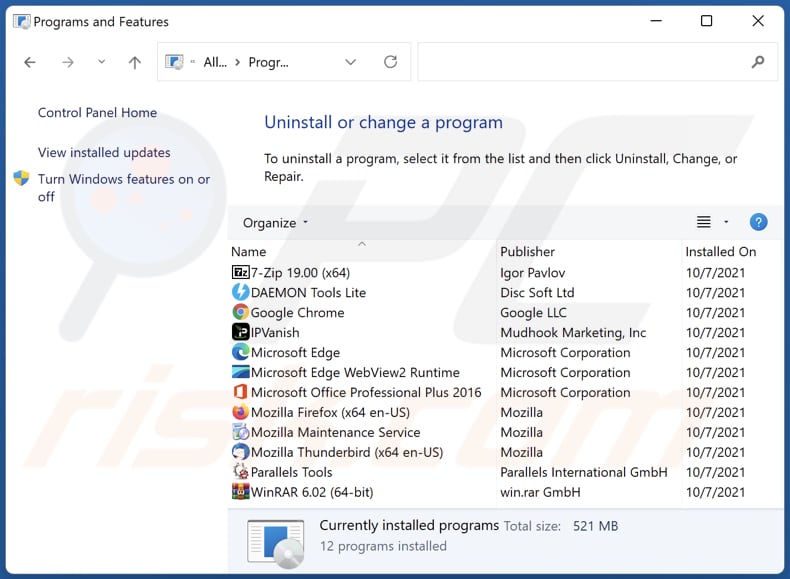
En la ventana de desinstalación de programas, busque cualquier aplicación no deseada, seleccione estas entradas y haga clic en "Desinstalar" o "Eliminar".
Tras desinstalar las aplicaciones no deseadas, analice su ordenador en busca de componentes restantes no deseados o posibles infecciones de malware. Para escanear su ordenador, utilice un software de eliminación de malware recomendado.
DESCARGAR eliminador de infecciones de malware
Combo Cleaner verifica si su equipo está infectado. Para usar el producto con todas las funciones, debe comprar una licencia para Combo Cleaner. 7 días de prueba gratuita limitada disponible. Combo Cleaner es propiedad y está operado por RCS LT, la empresa matriz de PCRisk.
Eliminar adware de los navegadores de Internet:
Vídeo que demuestra cómo eliminar complementos no deseados del navegador:
 Eliminar extensiones maliciosas de Google Chrome:
Eliminar extensiones maliciosas de Google Chrome:
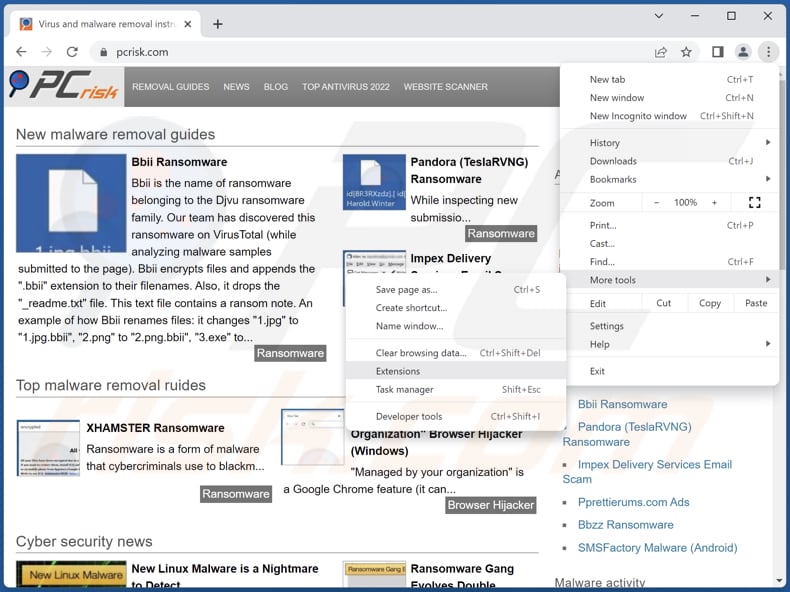
Haga clic en el icono de menú de Google Chrome ![]() (en la esquina superior derecha de Google Chrome), seleccione "Más herramientas" y haga clic en "Extensiones". Localice "LinkDownloader" y otras extensiones sospechosas, seleccione esas entradas y haga clic en "Eliminar".
(en la esquina superior derecha de Google Chrome), seleccione "Más herramientas" y haga clic en "Extensiones". Localice "LinkDownloader" y otras extensiones sospechosas, seleccione esas entradas y haga clic en "Eliminar".
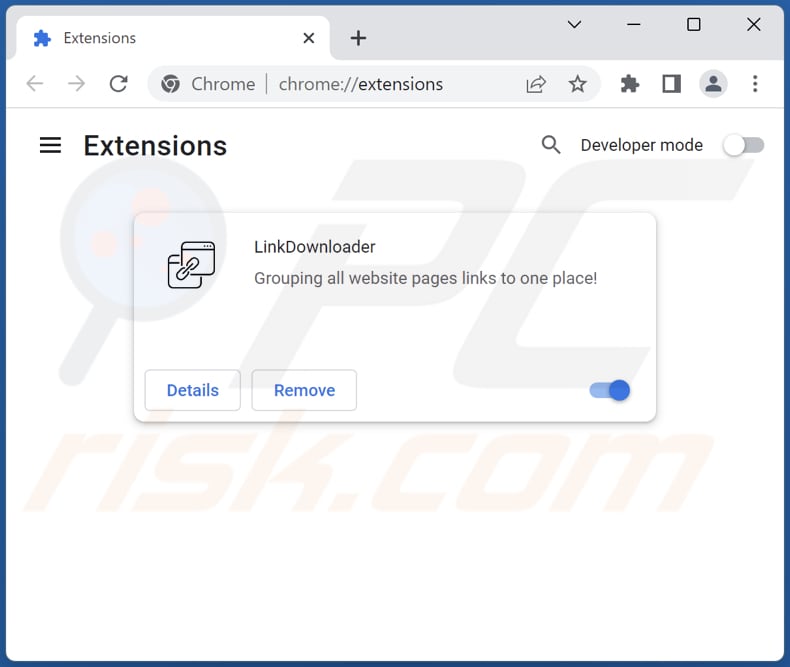
Método opcional:
Si sigue teniendo problemas para eliminar anuncios de linkdownloader, restablezca la configuración predeterminada del navegador Google Chrome. Haga clic en el icono de menú en Chrome ![]() (parte superior derecha de Google Chrome) y seleccione Configuración. Diríjase a la parte inferior de la pantalla. Haga clic en el enlace Configuración avanzada.
(parte superior derecha de Google Chrome) y seleccione Configuración. Diríjase a la parte inferior de la pantalla. Haga clic en el enlace Configuración avanzada.

De nuevo, utilice la barra de desplazamiento para ir a la parte inferior de la pantalla y haga clic en el botón Restablecer (Restaura los valores predeterminados originales de la configuración).

En la nueva ventana, confirme que quiere restablecer la configuración predeterminada de Google Chrome haciendo clic en el botón Restablecer.

 Eliminar los plug-ins maliciosos de Mozilla Firefox:
Eliminar los plug-ins maliciosos de Mozilla Firefox:
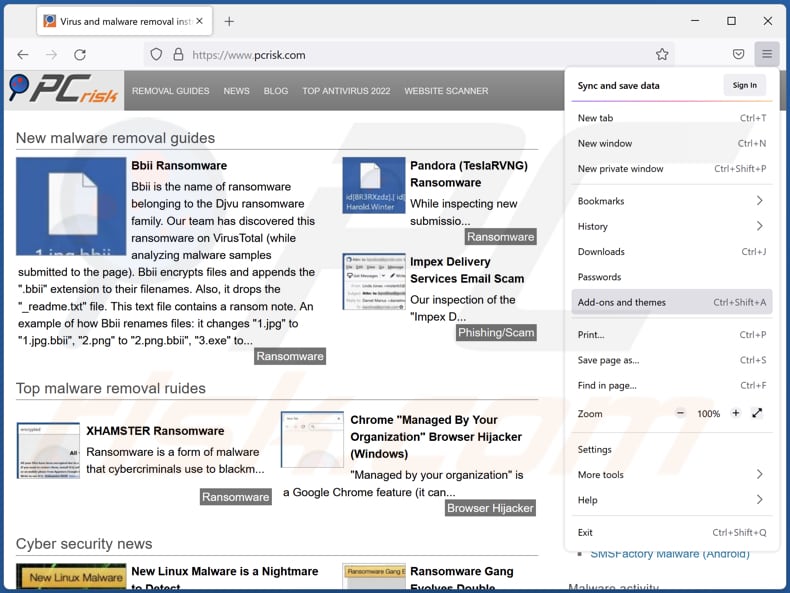
Haga clic en el icono del menú Firefox ![]() (en la esquina superior derecha de la ventana principal), seleccione "Complementos y temas". Haga clic en "Extensiones", en la ventana que se abre, localice todas las extensiones sospechosas instaladas recientemente, haga clic en los tres puntos y luego haga clic en "Eliminar".
(en la esquina superior derecha de la ventana principal), seleccione "Complementos y temas". Haga clic en "Extensiones", en la ventana que se abre, localice todas las extensiones sospechosas instaladas recientemente, haga clic en los tres puntos y luego haga clic en "Eliminar".
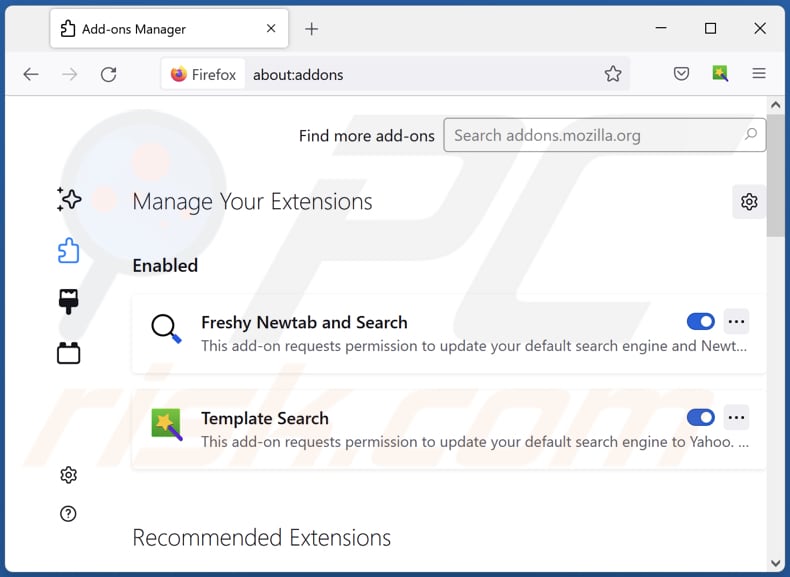
Método opcional:
Los usuarios con problemas para eliminar de anuncios de linkdownloader pueden restablecer la configuración de Mozilla Firefox.
Abra Mozilla Firefox; en la esquina superior derecha de la ventana principal, haga clic en el menú de Firefox ![]() ; en el menú desplegado, pulse sobre el icono Abrir menú de ayuda
; en el menú desplegado, pulse sobre el icono Abrir menú de ayuda ![]()

Seleccione Información para solucionar problemas.

En la nueva pantalla, haga clic en el botón Restablecer Firefox.

En la nueva ventana, confirme que desea restablecer la configuración predeterminada de Mozilla Firefox haciendo clic en el botón Restablecer.

 Eliminar extensiones maliciosas en Safari:
Eliminar extensiones maliciosas en Safari:

Cerciórese de que su navegador Safari está activo. Haga clic en el menú de Safari y seleccione Preferencias…

En la nueva ventana, haga clic en Extensiones, revise todas las extensiones instaladas recientemente que parezcan sospechosas, selecciónelas y haga clic en Desinstalar.
Método opcional:
Asegúrese de que su navegador Safari está activo y haga clic en el menú Safari. Seleccione Borrar historial y datos de sitios webs del menú desplegable.

En el cuadro de diálogo que se ha abierto, seleccione Todo el historial y pulse el botón Borrar historial.

 Eliminar extensiones maliciosas de Microsoft Edge:
Eliminar extensiones maliciosas de Microsoft Edge:

Haga clic en el ícono de menú de Edge ![]() (en la esquina superior derecha de Microsoft Edge), seleccione "Extensiones". Localice todos los complementos de navegador sospechosos recientemente instalados y haga clic en "Eliminar" debajo de sus nombres.
(en la esquina superior derecha de Microsoft Edge), seleccione "Extensiones". Localice todos los complementos de navegador sospechosos recientemente instalados y haga clic en "Eliminar" debajo de sus nombres.

Método opcional:
Si continúa teniendo problemas con la eliminación de anuncios de linkdownloader, restablezca la configuración del navegador Microsoft Edge. Haga clic en el ícono de menú de Edge ![]() (en la esquina superior derecha de Microsoft Edge) y seleccione Configuración.
(en la esquina superior derecha de Microsoft Edge) y seleccione Configuración.

En el menú de configuración abierto, seleccione Restablecer Configuración.

Seleccione Restaurar configuración a sus valores predeterminados. En la ventana abierta, confirme que desea restablecer la configuración predeterminada de Microsoft Edge haciendo clic en el botón Restablecer.

- Si esto no ayudó, siga estas instrucciones alternativas que explican cómo restablecer el navegador Microsoft Edge.
Resumen:
 Con normalidad, el software publicitario o aplicaciones potencialmente no deseadas se introducen sin permiso en los navegadores web del usuario al descargar programas gratuitos. Algunos de los sitios web malintencionados que ofrecen descargas de programas gratuitos no dejan descargar el programa elegido si se decide rechazar la instalación de software promocionado. Tenga en cuenta que la fuente más segura para descargar programas gratuitos es el sitio web de los creadores. Al instalar el programa gratuito ya descargado, elija la opción de instalación personalizada o avanzada; este paso mostrará todas las aplicaciones no deseadas que se iban a instalar junto con el programa de su elección.
Con normalidad, el software publicitario o aplicaciones potencialmente no deseadas se introducen sin permiso en los navegadores web del usuario al descargar programas gratuitos. Algunos de los sitios web malintencionados que ofrecen descargas de programas gratuitos no dejan descargar el programa elegido si se decide rechazar la instalación de software promocionado. Tenga en cuenta que la fuente más segura para descargar programas gratuitos es el sitio web de los creadores. Al instalar el programa gratuito ya descargado, elija la opción de instalación personalizada o avanzada; este paso mostrará todas las aplicaciones no deseadas que se iban a instalar junto con el programa de su elección.
Ayuda para la desinfección:
Si se encuentra con problemas al intentar eliminar anuncios de linkdownloader de su equipo, por favor pida ayuda en nuestro foro de eliminación de programas maliciosos.
Publique un comentario:
Si dispone de más información sobre anuncios de linkdownloader o sobre la forma de eliminarlo, por favor comparta su conocimiento en la sección de comentarios de abajo.
Fuente: https://www.pcrisk.com/removal-guides/25610-linkdownloader-adware
Preguntas frecuentes (FAQ)
¿Qué daños puede causar el adware?
El adware puede ralentizar un ordenador, disminuir la experiencia de navegación web (bombardeando a los usuarios con anuncios intrusivos) y causar problemas relacionados con la privacidad en línea.
¿Qué hace el adware?
El adware muestra varios anuncios. Además, puede promocionar motores de búsqueda falsos y recopilar información (por ejemplo, datos relacionados con la navegación).
¿Cómo generan ingresos los creadores de adware?
Una de las formas más populares de monetizar el adware es participar en programas de afiliados. Los afiliados utilizan el adware para promocionar sitios web, productos, servicios, etc.
¿Elimina Combo Cleaner el adware LinkDownloader?
Sí, Combo Cleaner eliminará el adware sin dejar ninguno de sus datos en el sistema operativo. Vale la pena mencionar que puede ser difícil eliminar el adware manualmente - los datos pertenecientes al adware pueden permanecer incluso después de la eliminación. Por lo tanto, recomendamos el uso de aplicaciones especializadas cuando se desea eliminar adware y otros programas no deseados.
Compartir:

Tomas Meskauskas
Investigador experto en seguridad, analista profesional de malware
Me apasiona todo lo relacionado con seguridad informática y tecnología. Me avala una experiencia de más de 10 años trabajando para varias empresas de reparación de problemas técnicos y seguridad on-line. Como editor y autor de PCrisk, llevo trabajando desde 2010. Sígueme en Twitter y LinkedIn para no perderte nada sobre las últimas amenazas de seguridad en internet.
El portal de seguridad PCrisk es ofrecido por la empresa RCS LT.
Investigadores de seguridad han unido fuerzas para ayudar a educar a los usuarios de ordenadores sobre las últimas amenazas de seguridad en línea. Más información sobre la empresa RCS LT.
Nuestras guías de desinfección de software malicioso son gratuitas. No obstante, si desea colaborar, puede realizar una donación.
DonarEl portal de seguridad PCrisk es ofrecido por la empresa RCS LT.
Investigadores de seguridad han unido fuerzas para ayudar a educar a los usuarios de ordenadores sobre las últimas amenazas de seguridad en línea. Más información sobre la empresa RCS LT.
Nuestras guías de desinfección de software malicioso son gratuitas. No obstante, si desea colaborar, puede realizar una donación.
Donar
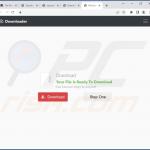
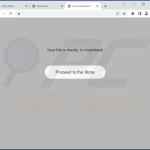
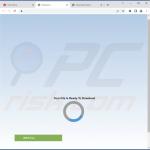
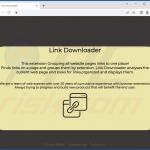
▼ Mostrar discusión